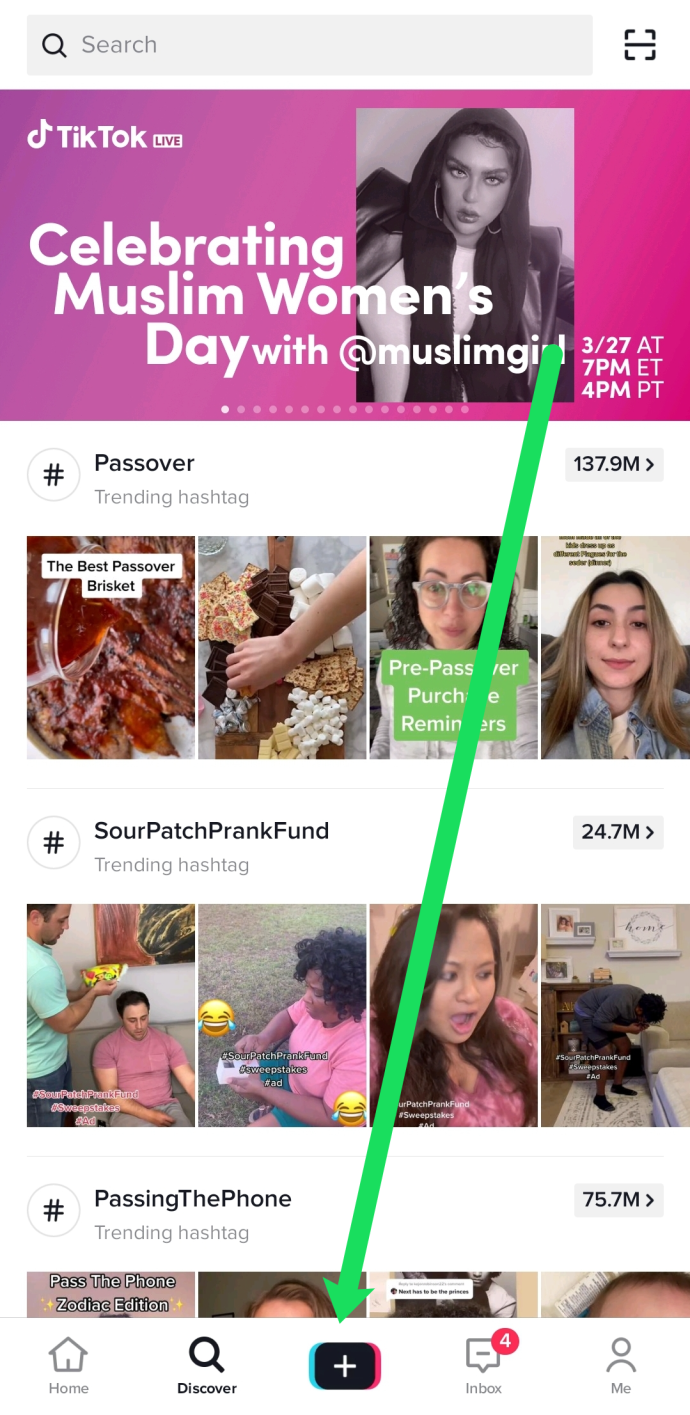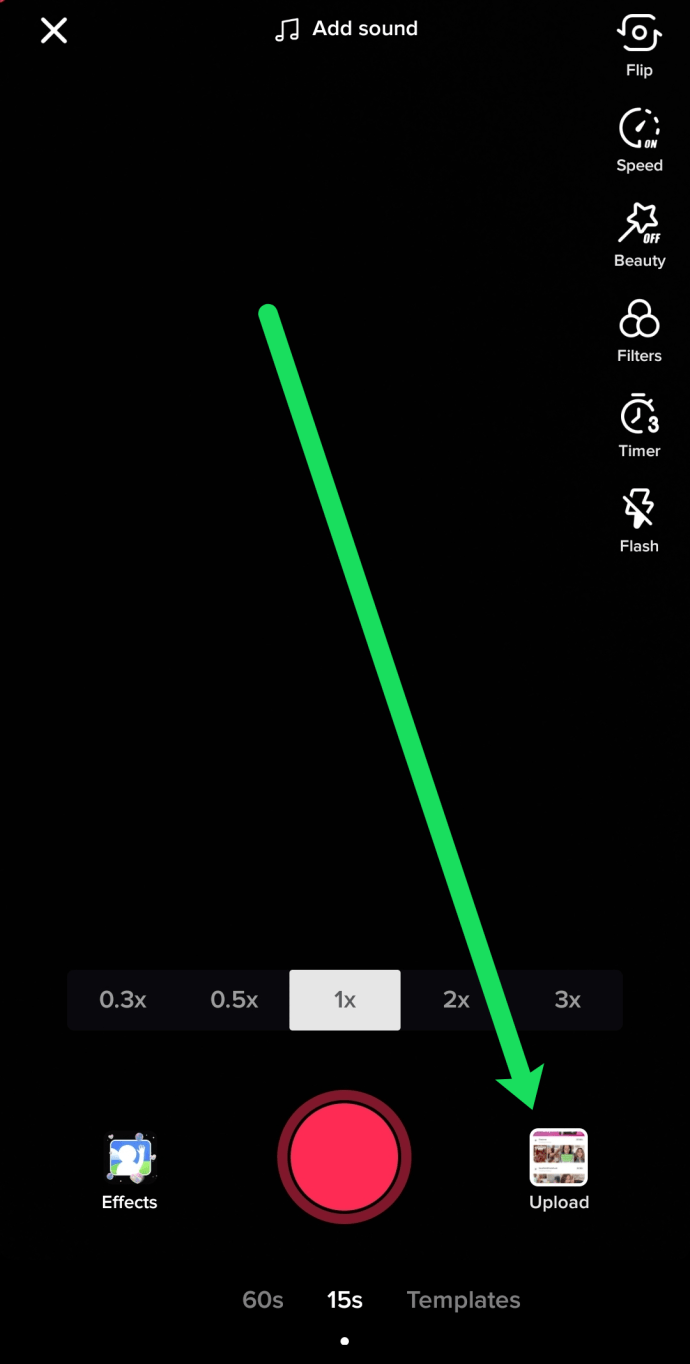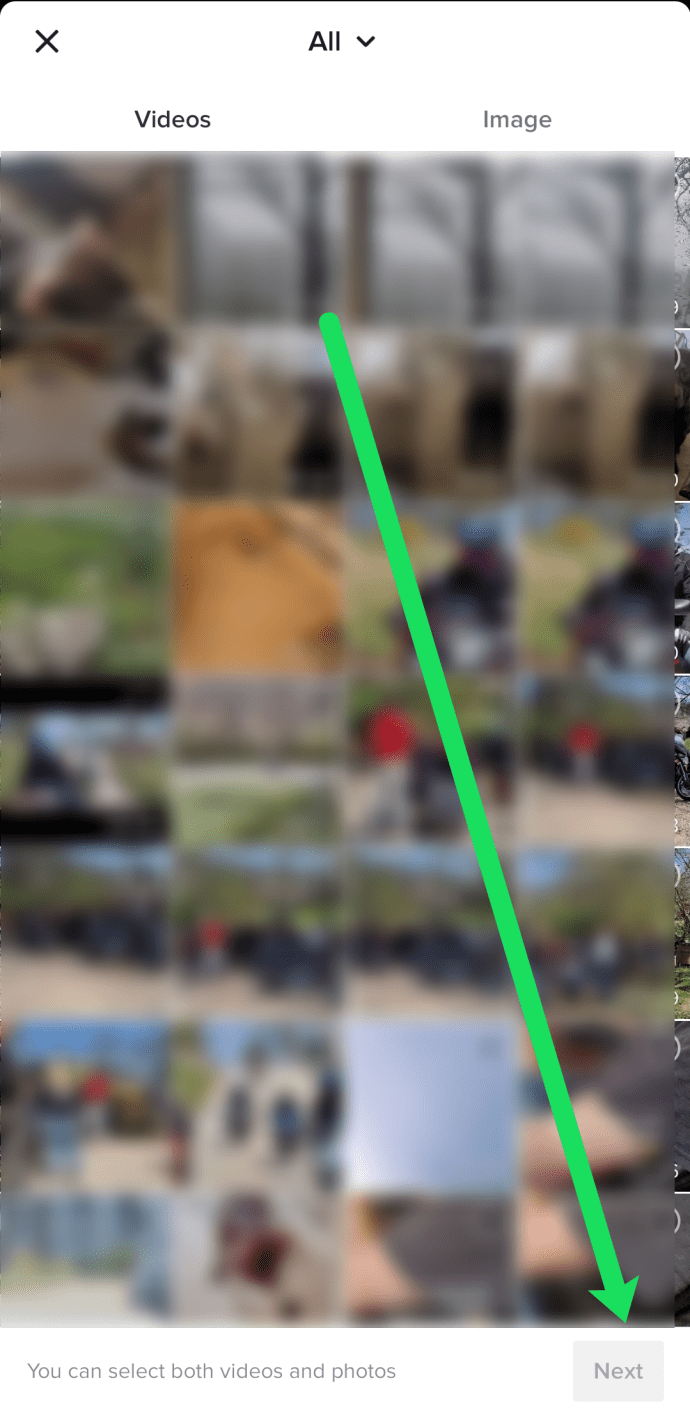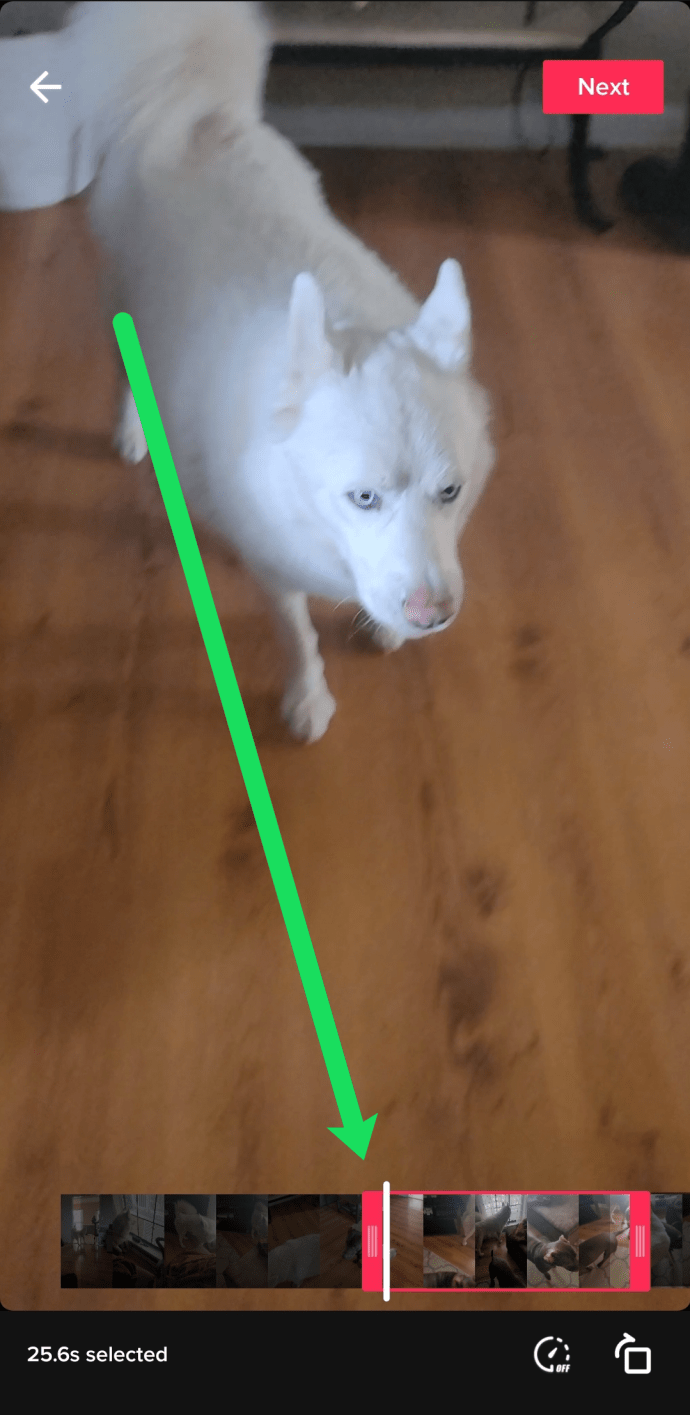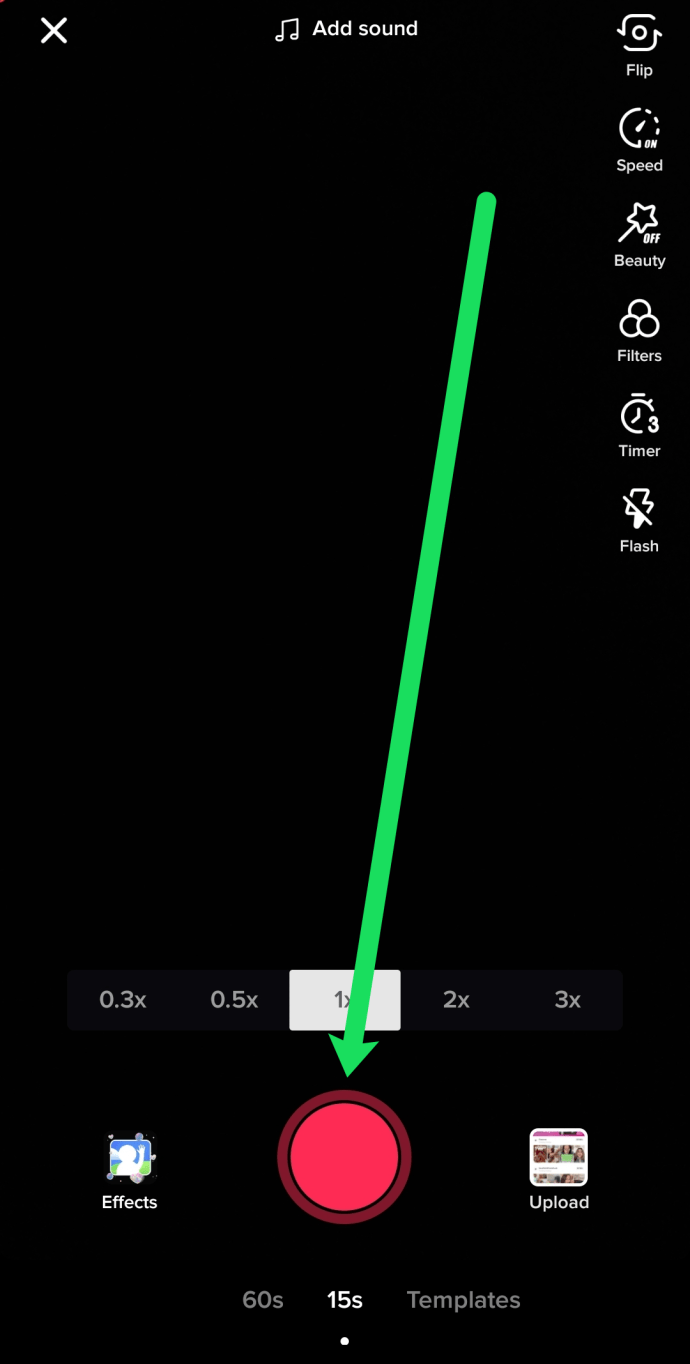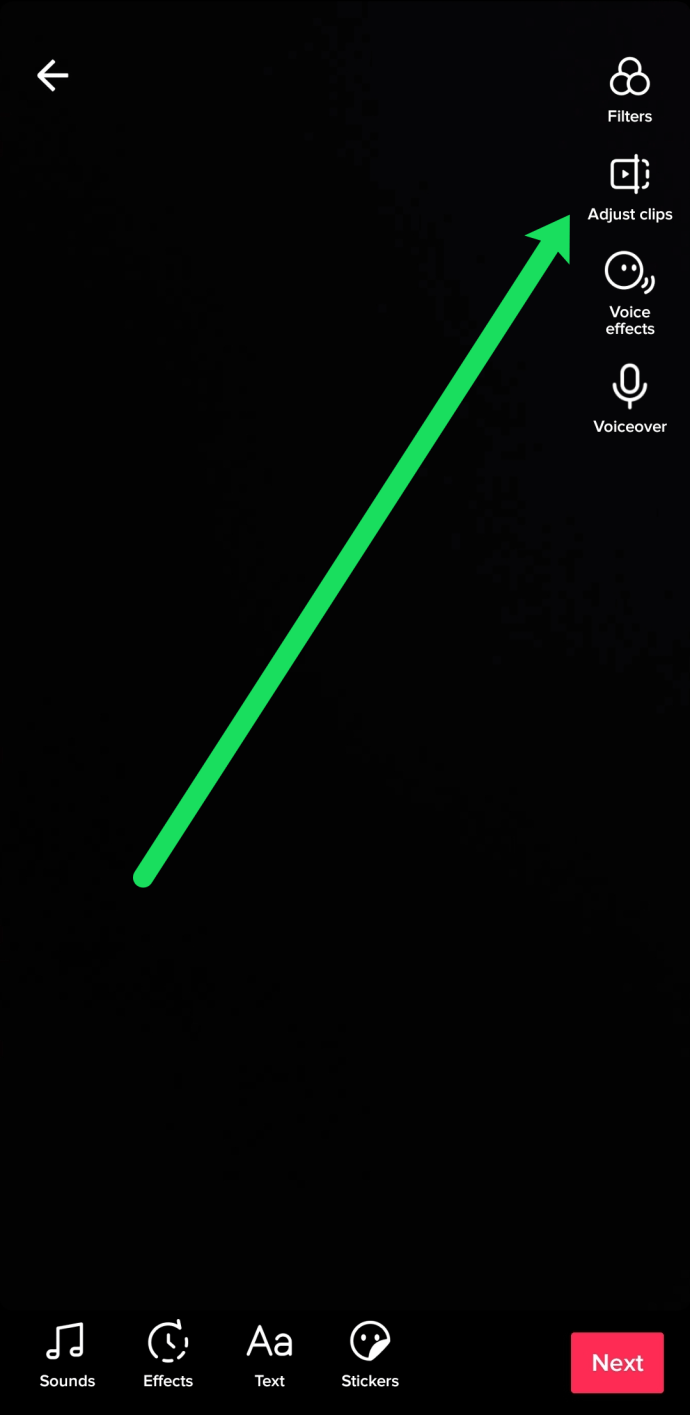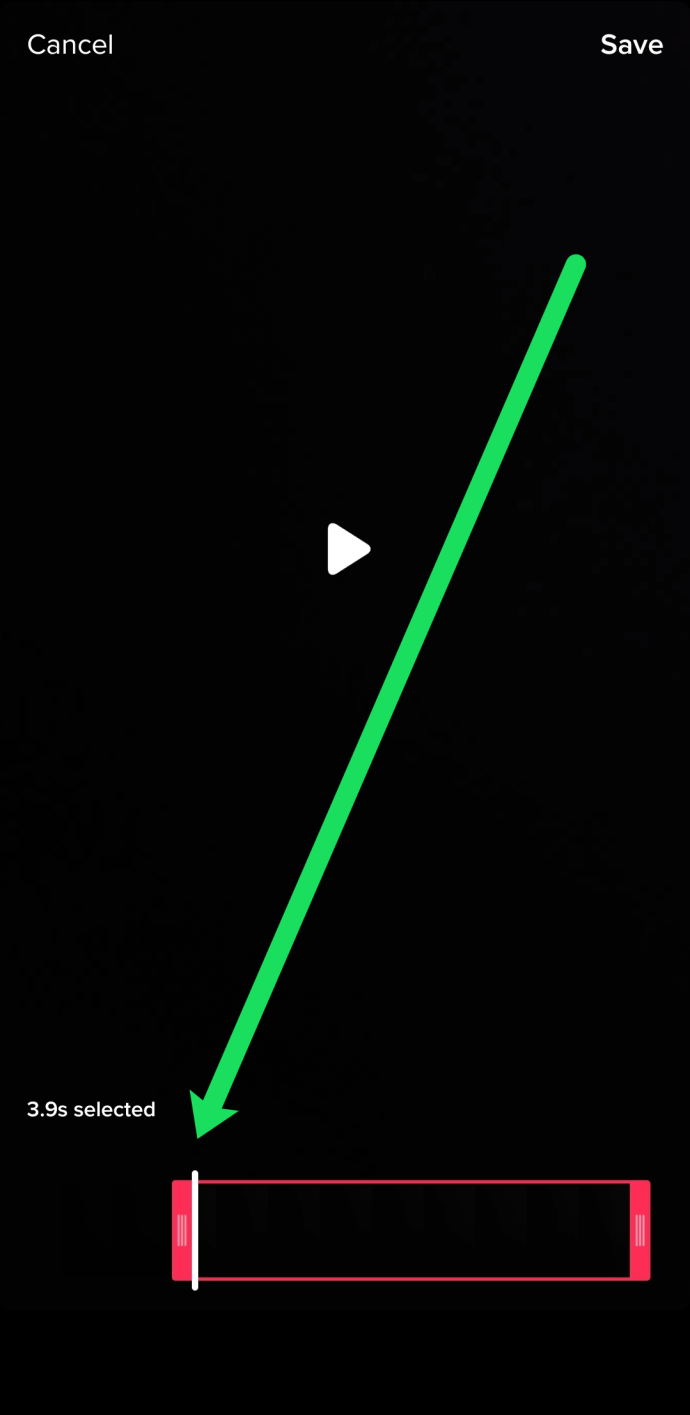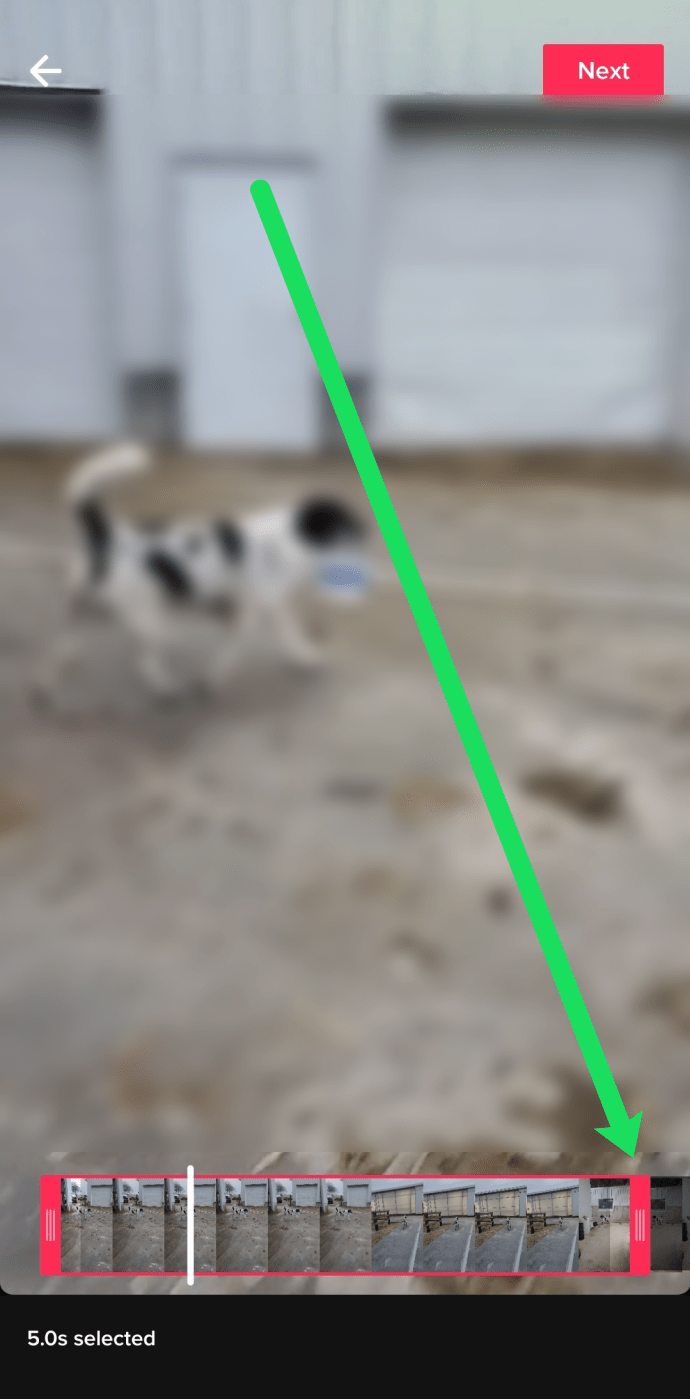TikTok adalah platform media sosial tempat pengguna dapat mengunggah video pendek, menambahkan musik, memamerkan bakat mereka, dan banyak lagi! Aplikasi media sosial mengalami kesuksesan besar dan terus berkembang setiap hari.

Anda mungkin baru mengenal platform atau mengalami kesulitan memotong video Anda. Either way, kami telah menulis artikel ini hanya untuk Anda! TikTok memiliki banyak alat dan efek pengeditan sehingga mudah tersesat dalam perjalanan menuju ketenaran TikTok.
Dalam artikel ini, kami akan mengajari Anda cara memangkas video TikTok Anda dan memberi Anda beberapa tips bermanfaat lainnya.
Berbagi itu Menyenangkan!
Sementara banyak pengguna membuat video di aplikasi TikTok untuk dibagikan dengan penggemar mereka di aplikasi itu sendiri, popularitasnya yang bertahan sebagian disebabkan oleh kemudahan berbagi kreasi Anda di aplikasi media sosial lainnya. Baik itu Instagram, Twitter, WhatsApp, atau Facebook, TikTok memungkinkan Anda berbagi video dengan satu sentuhan tombol.
Tetapi banyak dari aplikasi media sosial ini memungkinkan penggunanya untuk berbagi video berdurasi terbatas saja. Dalam skenario seperti itu, Anda mungkin ingin memangkas video Anda sebelum mengunggah dan membagikannya di aplikasi lain.
Untungnya, TikTok memiliki pemangkas bawaan yang memungkinkan Anda memotong video yang baru saja Anda buat. Ada juga aplikasi pihak ketiga yang dapat membantu Anda dengan itu. Dalam artikel ini, kami akan menunjukkan kepada Anda cara memangkas video TikTok Anda dengan sedikit keributan.

Memangkas Video Menggunakan Aplikasi TikTok
Ada banyak cara untuk mengunggah video ke TikTok. Anda dapat mengupload video yang sudah ada, Stitch atau Duet video orang lain, atau merekam video Anda sendiri. Ini berarti bahwa ada juga berbagai cara untuk memangkas video Anda. Di bagian ini, kami akan meninjau berbagai metode yang digunakan untuk memotong video dengan benar di TikTok.
Pangkas Video yang Diunggah
Memangkas video menggunakan pemangkas bawaan di TikTok itu mudah. Prosesnya tetap sama di perangkat Android dan iOS. Ikuti saja langkah-langkah di bawah ini:
- Buka TikTok di perangkat Anda dan tekan ikon '+' di bagian bawah layar.
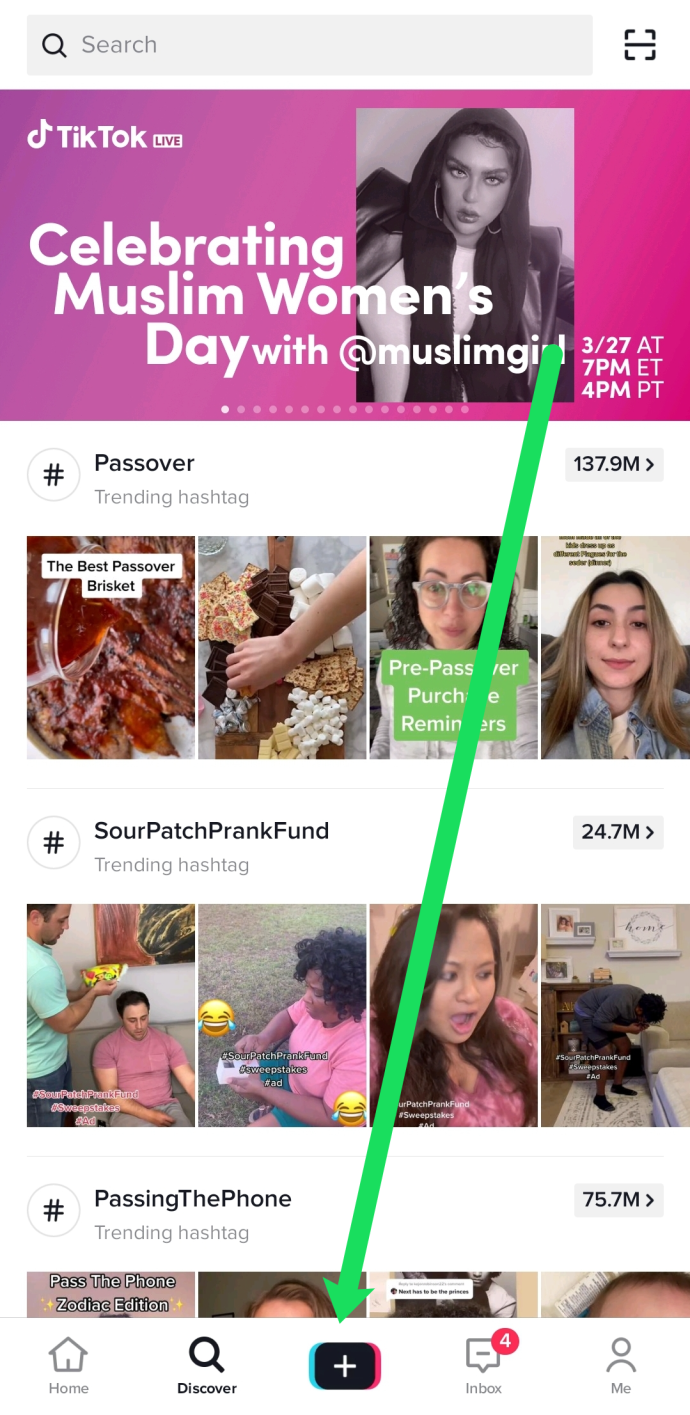
- Klik opsi 'Unggah' di sebelah kanan tombol rekam.
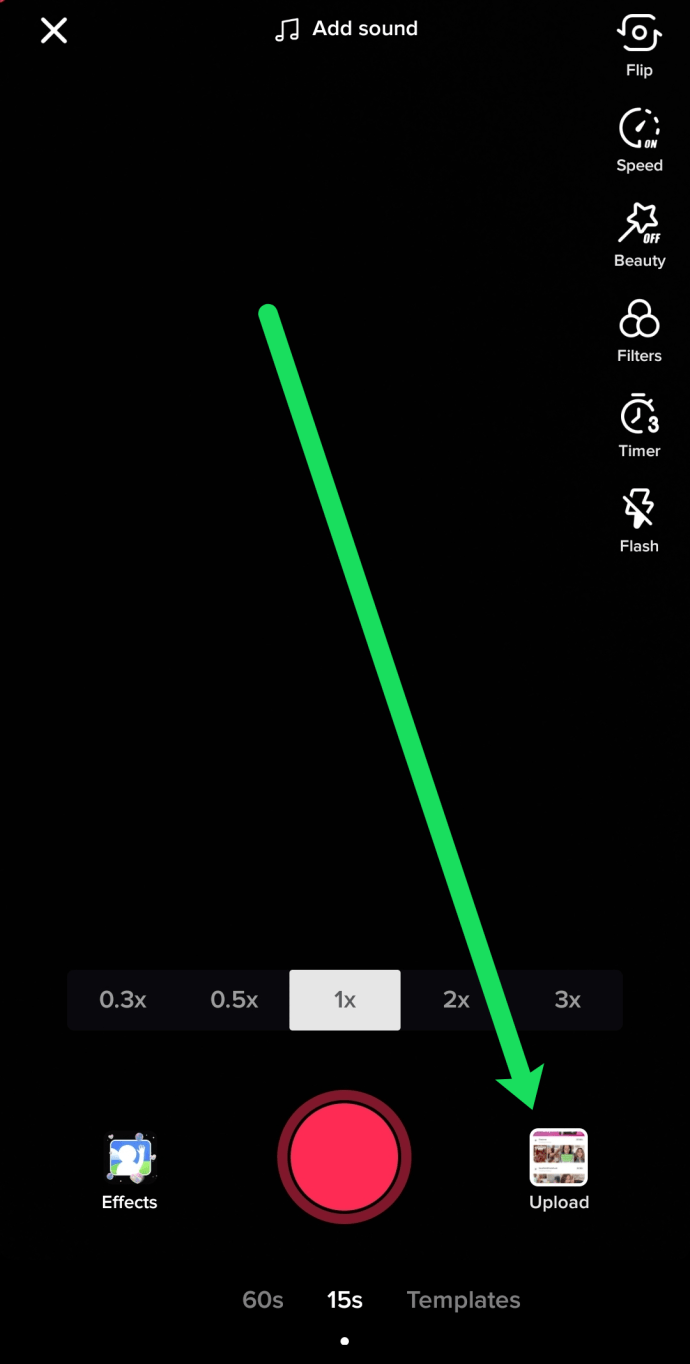
- Pilih video yang ingin Anda unggah ke TikTok dan klik ‘Berikutnya.’
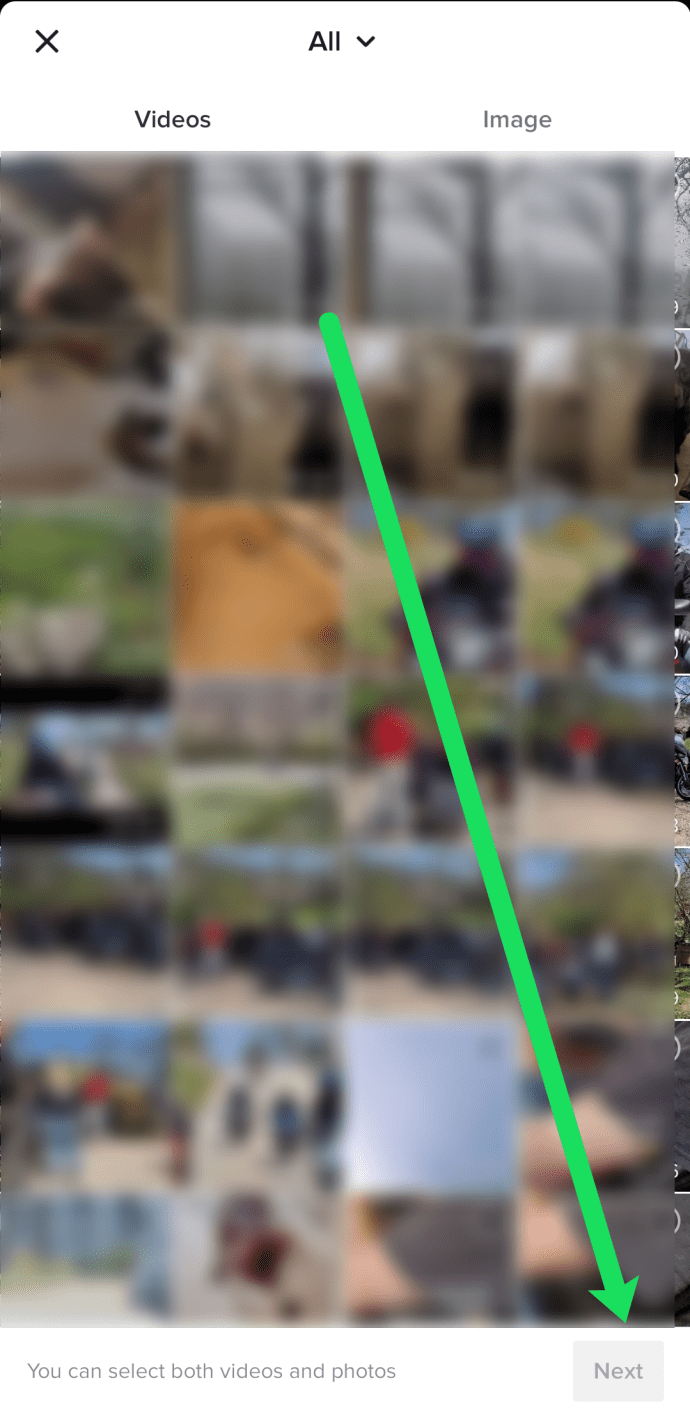
- Gunakan penggeser di bagian bawah layar untuk memangkas video Anda.
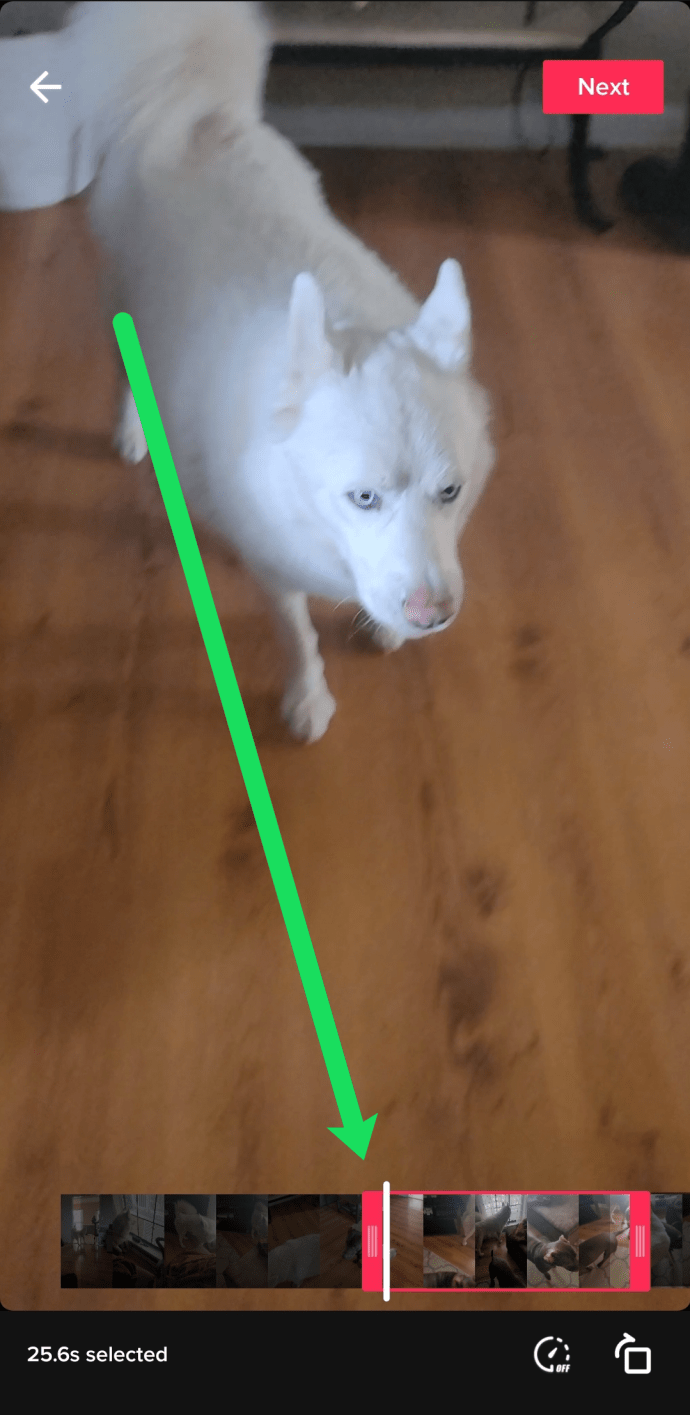
Setelah Anda mengklik 'Berikutnya' di bagian atas layar ini, Anda dapat menambahkan efek lain, teks, musik, dan lainnya. Kemudian, Anda dapat melanjutkan posting seperti biasa.
Pangkas Video yang Anda Rekam di TikTok
Jika Anda menggunakan fungsi kamera bawaan TikTok untuk merekam video, Anda masih dapat memangkasnya. Cukup ikuti langkah-langkah ini:
- Ketuk tanda '+' di bagian bawah layar TikTok untuk merekam video Anda.
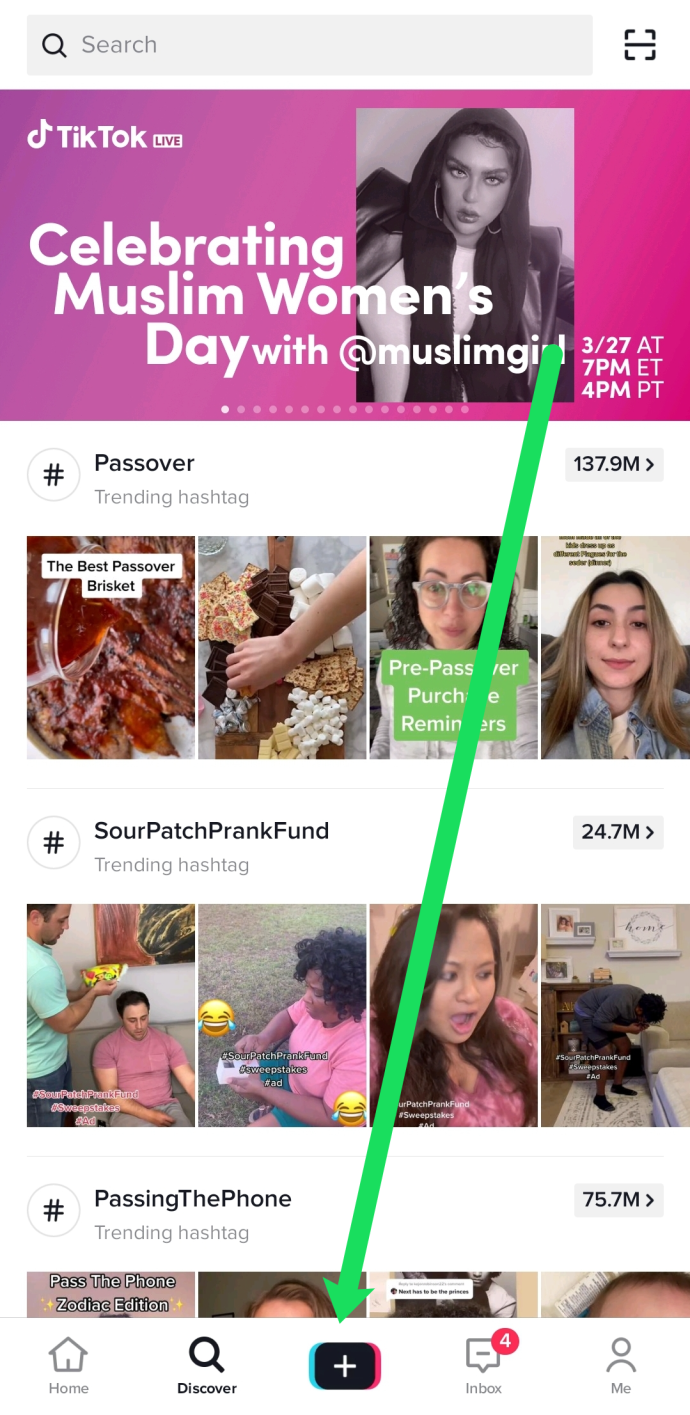
- Tahan tombol rekam merah untuk menangkap konten yang ingin Anda bagikan lalu tekan ikon tanda centang untuk pindah ke halaman berikutnya.
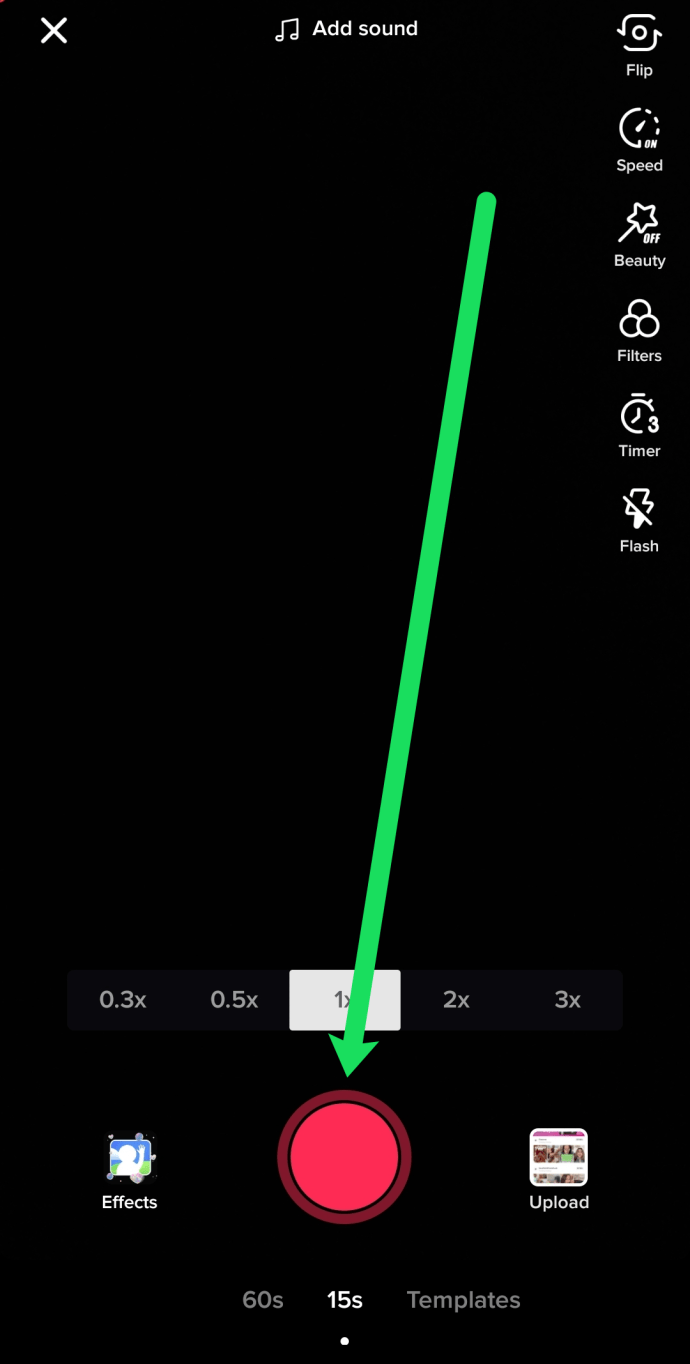
- Ketuk opsi 'Sesuaikan klip' di sisi kanan.
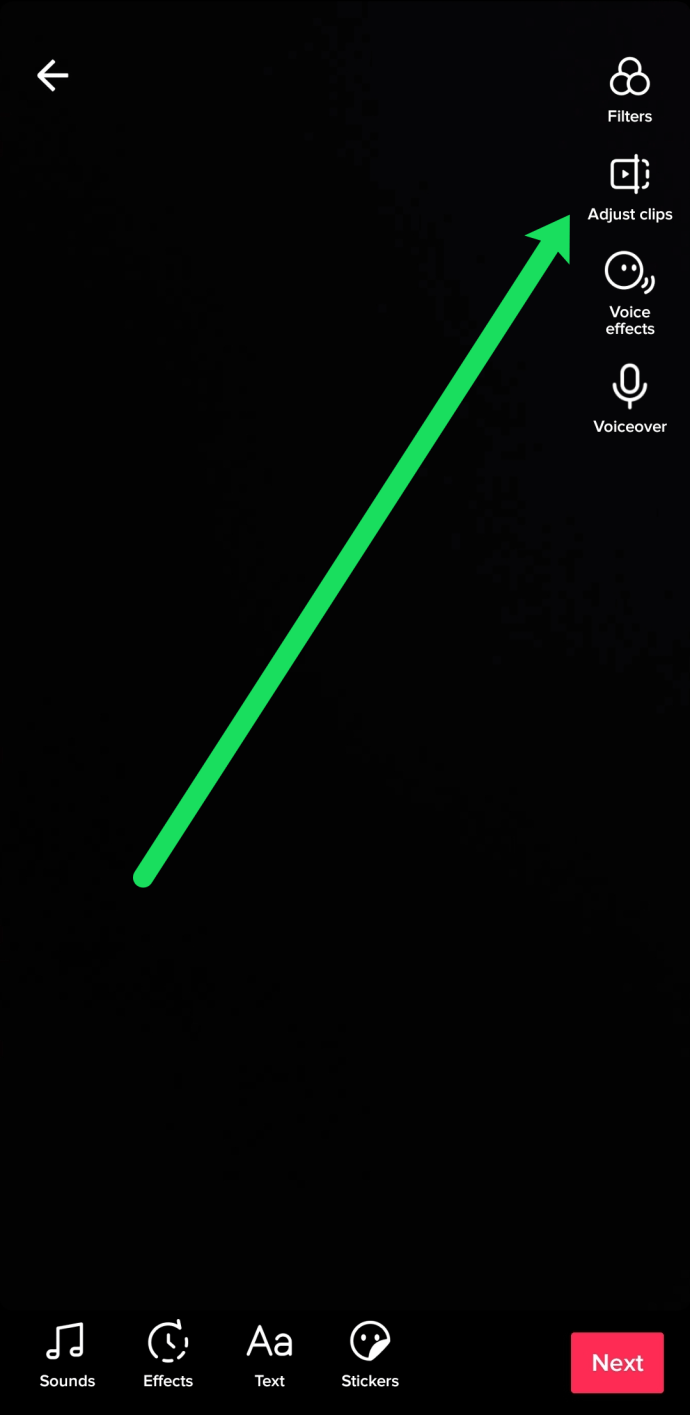
- Gunakan penggeser merah di bagian bawah untuk menyesuaikan konten Anda.
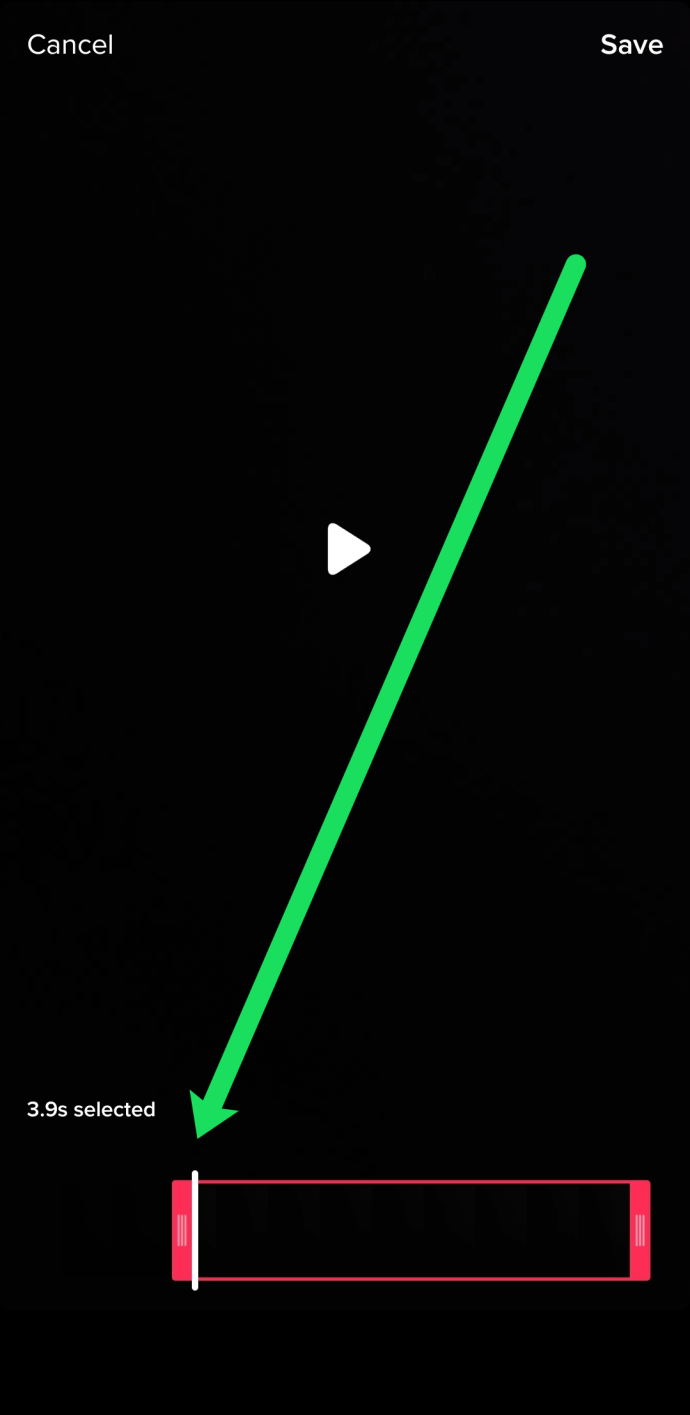
- Klik 'Simpan' di sudut kanan atas saat Anda telah memangkas video dengan benar.
Untungnya, TikTok sangat ramah pengguna sehingga secara otomatis memutar video yang dipangkas untuk Anda pratinjau sebelum melanjutkan. Ini memungkinkan Anda menyesuaikan video dengan mudah hingga sempurna.
Cara Memangkas Video Terjahit
Menggabungkan video adalah salah satu metode 'Balas' terbaik yang tersedia di semua platform online saat ini. Jika Anda tidak terbiasa dengan fungsi jahitan TikTok, pada dasarnya ini adalah tempat Anda mengambil potongan kecil video orang lain dan menambahkan konten Anda sendiri.
Untuk melakukannya dengan benar, Anda harus memangkas video asli agar sesuai dengan konten Anda sendiri dalam batas waktu 60 detik. Tapi jangan khawatir, ini sangat sederhana! Ikuti saja langkah-langkah ini:
- Ketuk video yang ingin Anda jahit dan klik ikon bagikan di sisi kanan.
- Pilih 'Stitch' dari menu yang muncul.

- Seret bilah penggeser tempat Anda ingin mulai merekam konten Anda sendiri. Anda juga dapat memangkas awal video untuk mengambil cuplikan di tengah atau di akhir video asli.
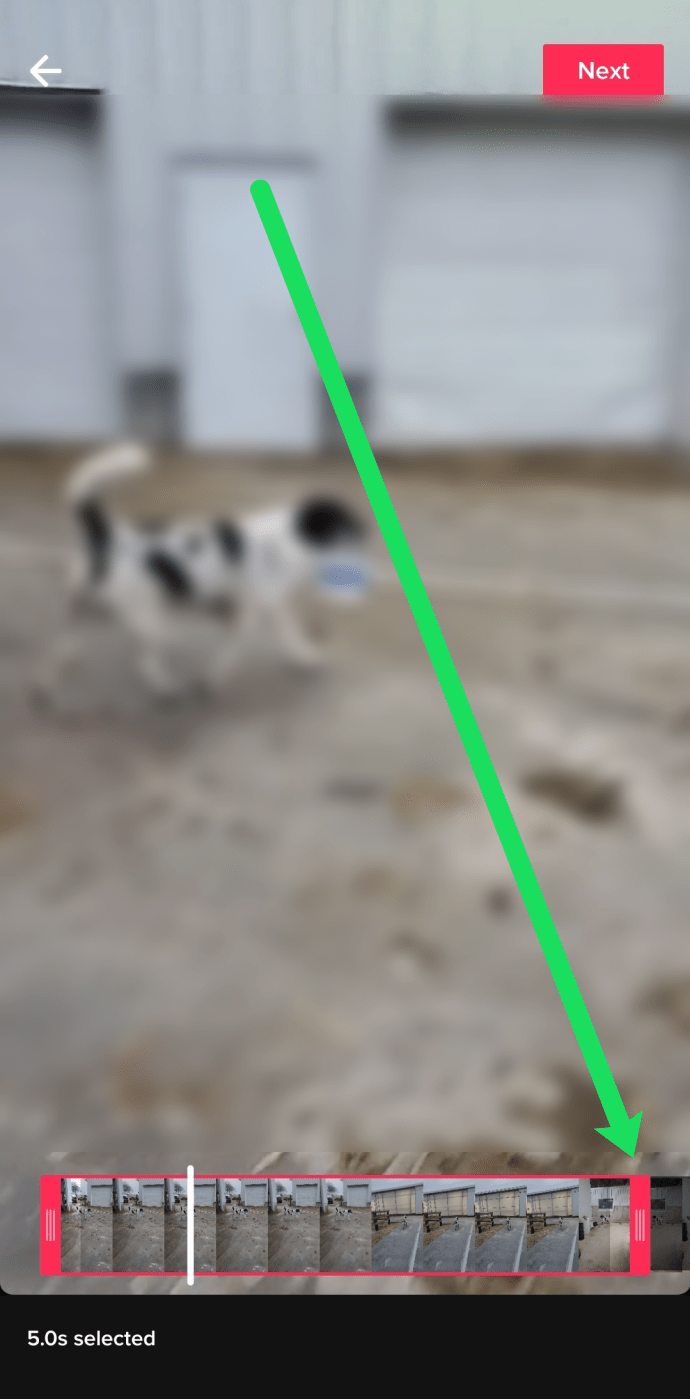
- Setelah Anda memangkas video, ketuk 'Berikutnya' di bagian atas untuk menambahkan konten Anda sendiri.
Sama seperti metode yang tercantum di atas, Anda dapat mengetuk 'Sesuaikan klip' untuk memangkas video Anda lebih lanjut sebelum memposting.
Anda Dapat Melakukan Lebih Banyak Daripada Memotong!
Daya tarik TikTok bergantung pada kemungkinannya yang luar biasa. Selain memotong video di aplikasi itu sendiri, Anda juga dapat menggunakan Pengaduk pilihan untuk mengatur tingkat suara relatif antara suara yang Anda rekam dan klip suara yang Anda pilih sebelum membuat video.
Lalu, ada Efek panel. Menggunakan opsi ini akan membuka perpustakaan dengan banyak efek, bersama dengan garis waktu video yang baru saja Anda rekam. Hal yang hebat tentang Efek panel di TikTok adalah Anda dapat memilih untuk menambahkan efek hanya pada bagian tertentu dari video juga.
Ada juga opsi untuk Setel Penutup untuk video Anda. Ini adalah fitur yang mirip dengan YouTube, yang memungkinkan Anda memilih bingkai tertentu untuk video Anda sebagai sampul kreasi Anda.
Filter dapat diterapkan ke seluruh video dan menginformasikan penampilannya.
Opsi terakhir yang disediakan oleh TikTok memberi Anda kemampuan untuk menambahkan Stiker ke video yang baru saja Anda buat.
Editor Eksternal Juga Bermanfaat!
Jika karena alasan tertentu pemangkas bawaan aplikasi TikTok tidak memenuhi tujuan Anda, Anda memiliki sejumlah aplikasi pihak ketiga eksternal yang dapat membantu Anda dalam pencarian Anda. Namun harap perhatikan bahwa tidak semua editor ini khusus untuk video TikTok dan akibatnya mungkin tidak menawarkan perubahan yang disesuaikan seperti aplikasi itu sendiri.
Untuk pengguna Android, Anda dapat menggunakan aplikasi pengeditan video apa pun untuk memotong video TikTok Anda. Yang paling populer (dan gratis) dari aplikasi ini termasuk PowerDirector, BeeCut, YouCut, dan Inshot, di antara beberapa lainnya.
Jika Anda menggunakan aplikasi TikTok di perangkat iOS, sebaiknya gunakan alat pengeditan video default Apple, iMovie, untuk memangkas dan mengedit video Anda. Anda juga dapat menggunakan Splice atau Editor Video Pro Filmmaker.

Semua aplikasi ini nyaman dan dapat digunakan tanpa sepengetahuan sebelumnya. Kami menyarankan Anda menggunakan editor bawaan di TikTok untuk memangkas video Anda
Tetapi jika Anda terus-menerus perlu mengedit video yang tidak semuanya dibuat di TikTok, kami sarankan Anda menggunakan salah satu aplikasi eksternal yang disebutkan dalam artikel ini.
Pertanyaan yang Sering Diajukan
Bergantung pada seberapa akrab Anda dengan TikTok, Anda mungkin tahu banyak tentangnya. Namun, jika Anda memiliki lebih banyak pertanyaan, kami telah menyertakan bagian ini untuk Anda!
Bisakah saya memangkas video setelah memposting?
Sayangnya, TikTok tidak memberi kami banyak opsi untuk mengedit video setelah kami mempostingnya. Yang dapat Anda lakukan adalah menyimpan video yang ada ke ponsel Anda dan menggunakan metode di atas untuk mengunggahnya.
Pergi Buat!
Jadi, apa yang Anda tunggu? Buat video menggunakan aplikasi TikTok dan bagikan dengan dunia!
Jika Anda masih tidak tahu cara memotong video persis seperti yang Anda inginkan, jangan ragu untuk meninggalkan komentar di bagian di bawah. Kami akan membahas semuanya dan membantu Anda dengan cara terbaik yang kami bisa.